Настройку телевизора можно разделить на два шага:
1. Настроить подключение к интернету
2. Установить приложение для просмотра IPTV из магазина приложений см. здесь
Настройка подключения к интернету.
Подключить телевизор к интернету можно двумя способами:
1. Кабелем
2. Через беспроводное подключение
В любом случае Вам понадобиться маршрутизатор (router).
Первый способ - подключение кабелем. Этот способ более надёжный. Он исключает различные помехи, которые есть на радио канале. Соединение с интернетом более стабильно. Но чтобы подключить телевизор таким образом, нужно протянуть кабель от маршрутизатора до телевизора.
Если телевизор подключен кабелем, выберите «Кабель» и нажмите подключить, на этом настройка подключения к интернету завершена.

Второй способ — беспроводное подключение, более простой, но менее надёжный способ. Чаще всего никаких проблем не возникает, но, если Вам не хватает скорости (фильмы он-лайн долго «грузятся»), первое, что нужно сделать — подключить телевизор кабелем.
Если вы хотите подключиться по беспроводной сети, выберите «Беспроводная».Телевизор покажет Вам список доступных сетей. Выберите свою. Далее необходимо ввести пароль от Вашей
Wi-Fi сети.

Для того, чтобы настроить интернет на телевизоре, никаких сложных настроек делать не нужно. Если Вы подключились кабелем, выберите кабельное подключение в настройках, если по беспроводной сети — введите пароль от Вашего Wi-Fi.
Интерфейс телевизоров, даже одного и того же производителя, может очень сильно отличаться. Здесь приведены примеры настройки телевизора Samsung, Вы можете настроить свой телевизор по аналогии или поискать инструкцию в интернете для своей модели.
Для начала найдите в настройках телевизора пункт сеть затем нажмите «Настройка сети».
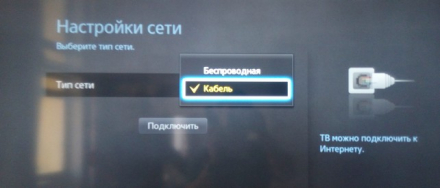
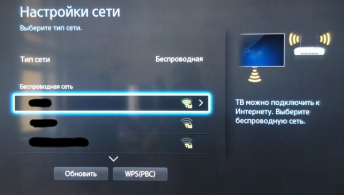
Если всё сделано правильно, должен появится такой экран.


